Tester Apple Intelligence depuis la France, c’est possible, voici comment
Attention, iPhone 15 Pro ou 15 Pro Max indispensable.
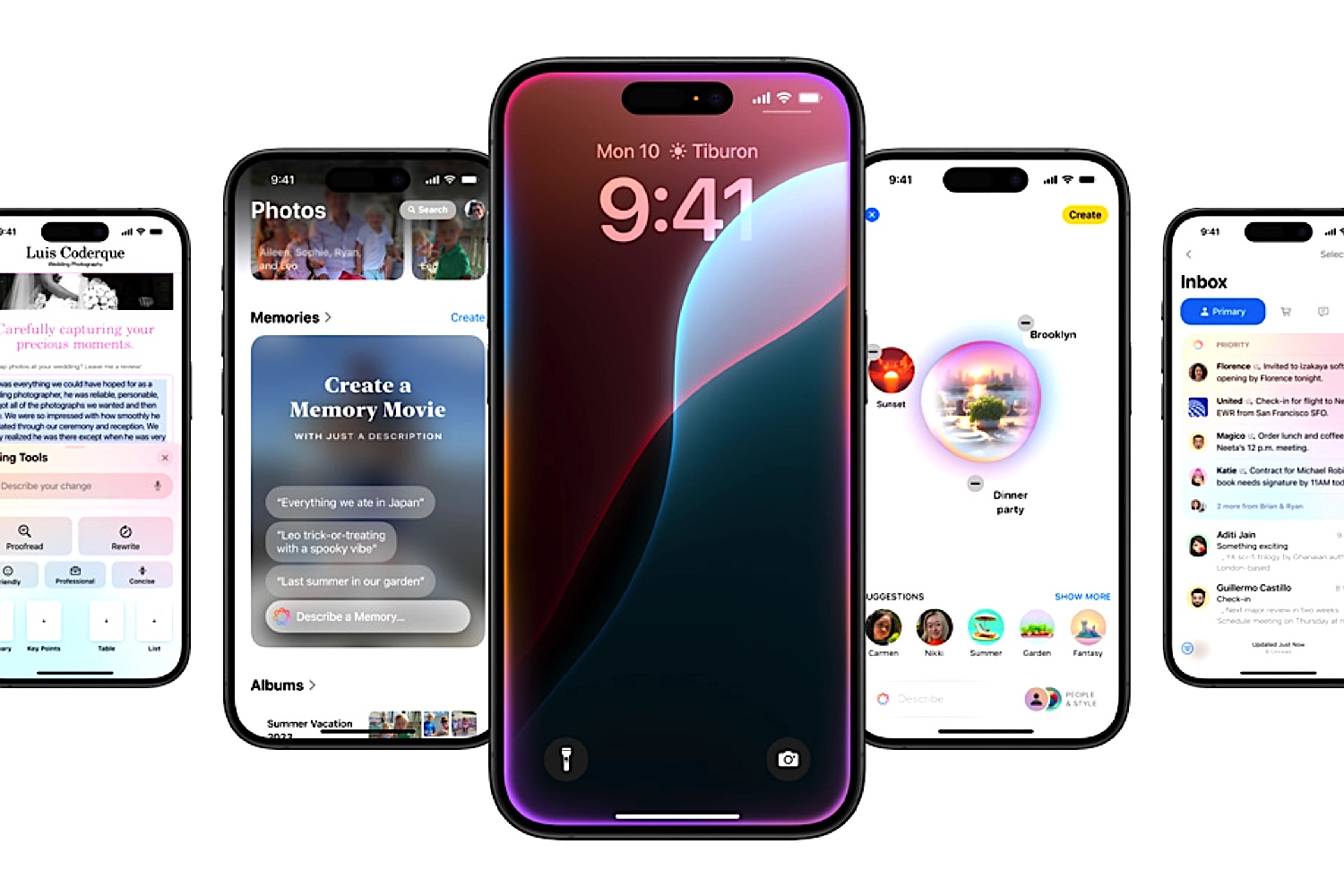
Apple a publié cette semaine une première version bêta d’iOS 18.1. Celle-ci apporte de gros changements et notamment l’I.A. Apple Intelligence. Apple Intelligence a été annoncé à la dernière WWDC et constitue jusque là la nouveauté la plus importante et donc la plus attendue d’iOS 18.
Sauf que la fonctionnalité n’est pour le moment disponible qu’aux États-Unis. Mais il y a un moyen assez simple de découvrir et tester l’I.A. sur un iPhone compatible configuré en Europe. On vous explique la manipulation ci-dessous.
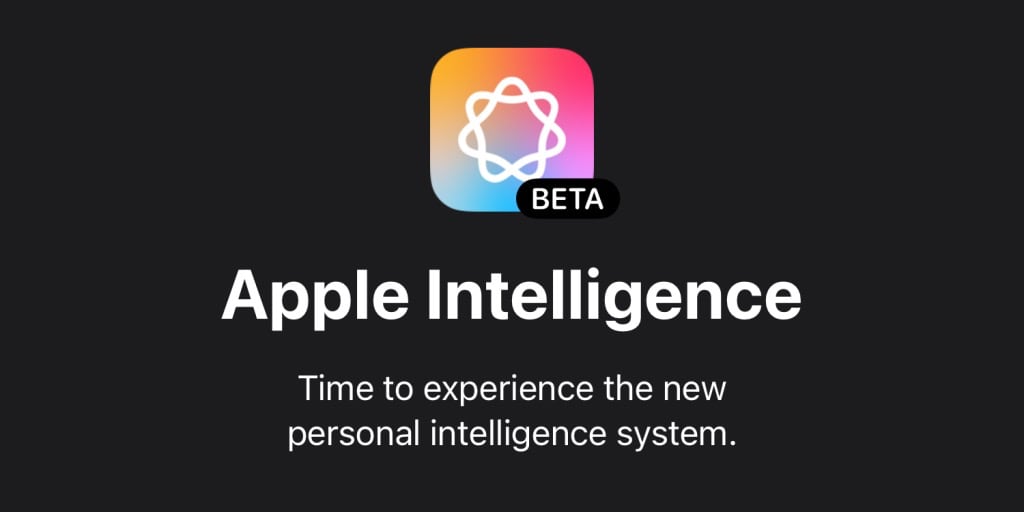
© 9to5Mac
Comment tester Apple Intelligence depuis l’Europe et la France ?
Avant toute chose, il faut savoir qu’Apple Intelligence peut pour le moment n’être testé que sur iPhone 15 Pro et iPhone 15 Pro Max. En effet, sans l’un de ces modèles, vous ne pourrez pas télécharger iOS 18.1 bêta 1.
- Voir : Apple Intelligence : quels iPhone, iPad et Mac supportent l’intelligence artificielle d’Apple ?
Si vous êtes bien équipé d’un iPhone 15 Pro ou Pro Max, voici la marche à suivre pour découvrir l’I.A. maison :
- Installer iOS 18.1 bêta. Pour ceci, suivre notre tutoriel détaillant la procédure
- Une fois iOS 18.1 installé, se rendre dans Réglages > Général > Langue et région
- Sous “Langues préférées” faire “Ajouter une langue” et choisir “English (US)”
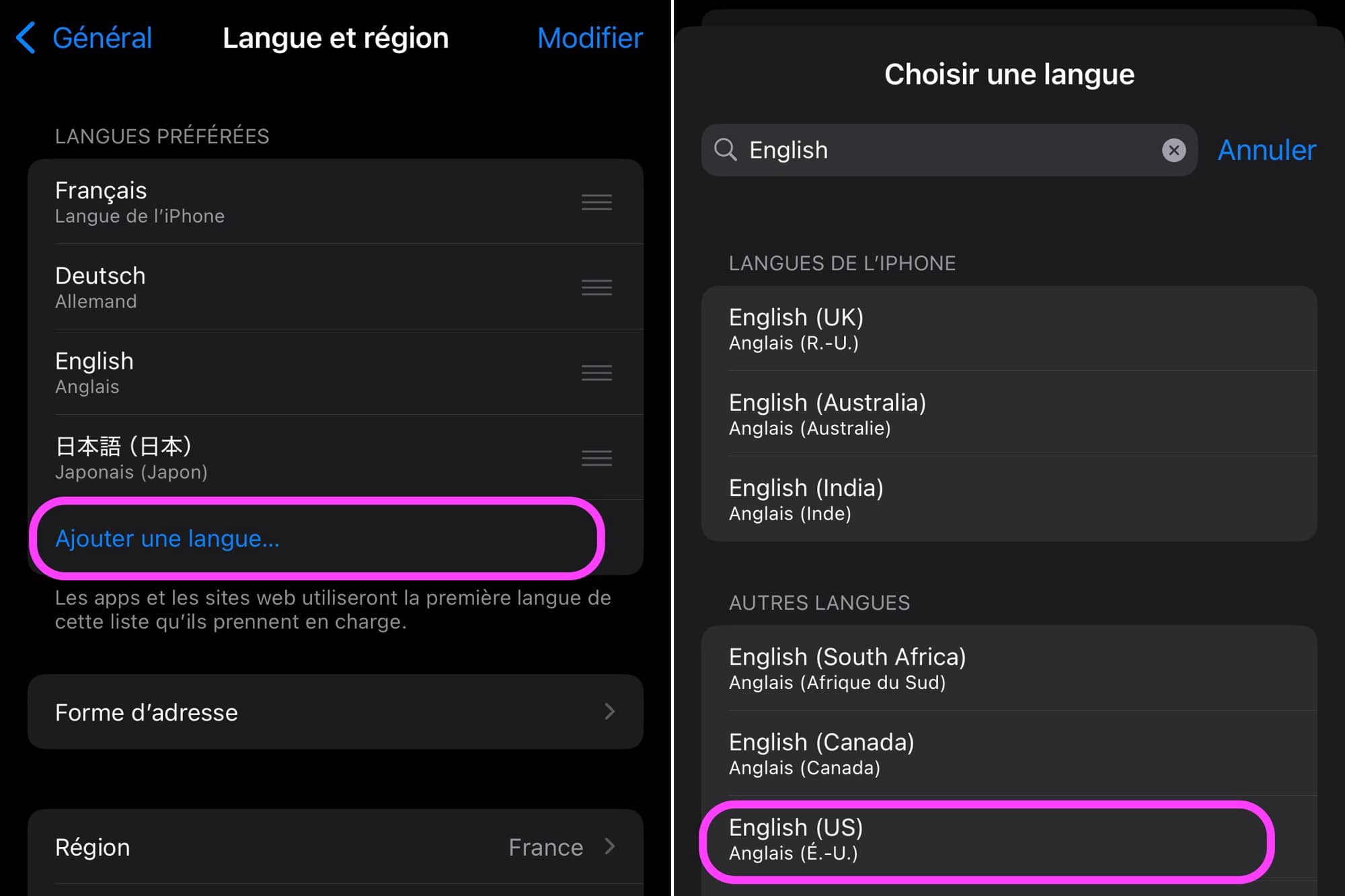
© Capture d’écran iOS par iPhon.fr
- Confirmer
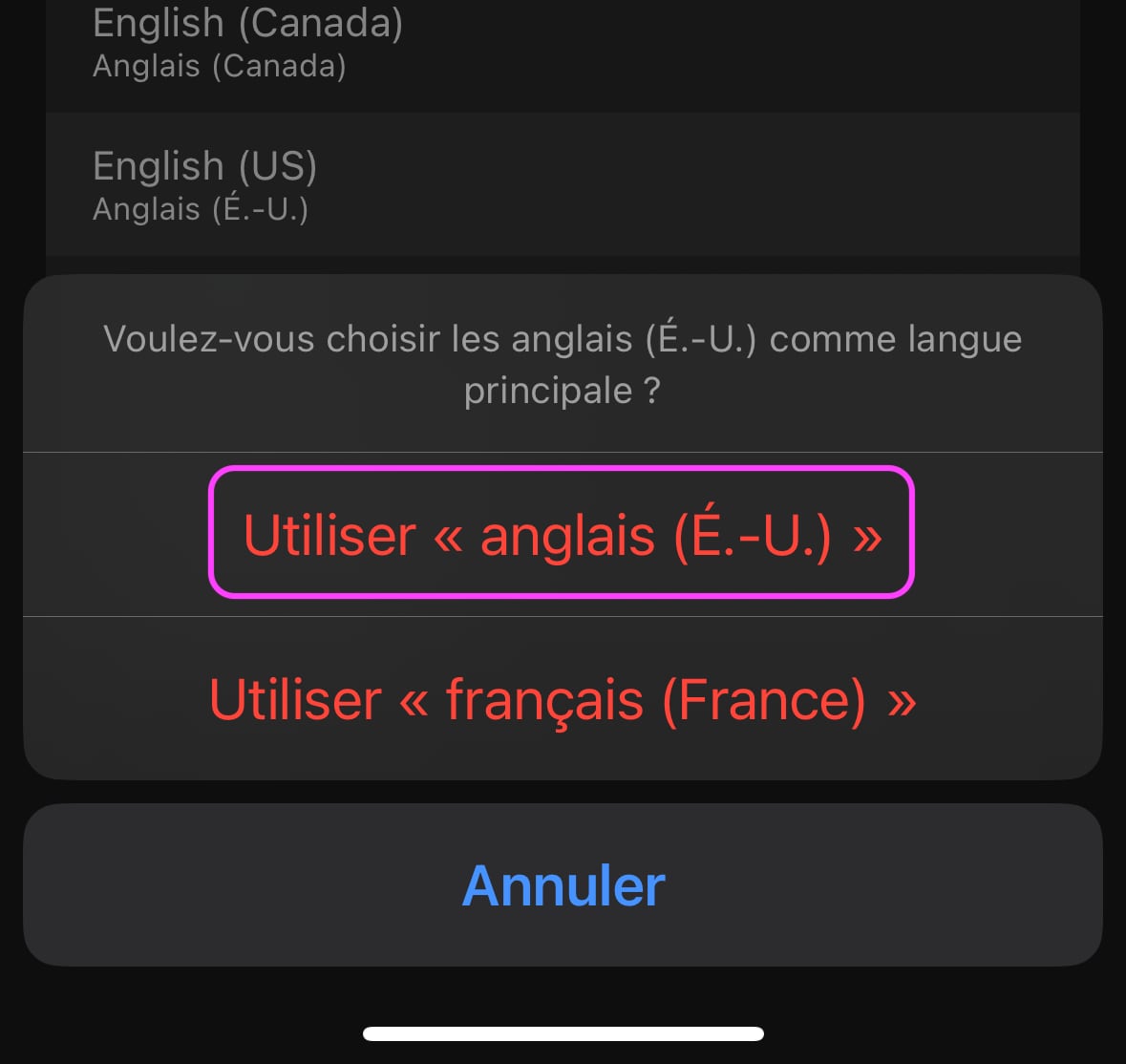
© Capture d’écran iOS par iPhon.fr
- Après quelques secondes, vous devez obtenir ceci :
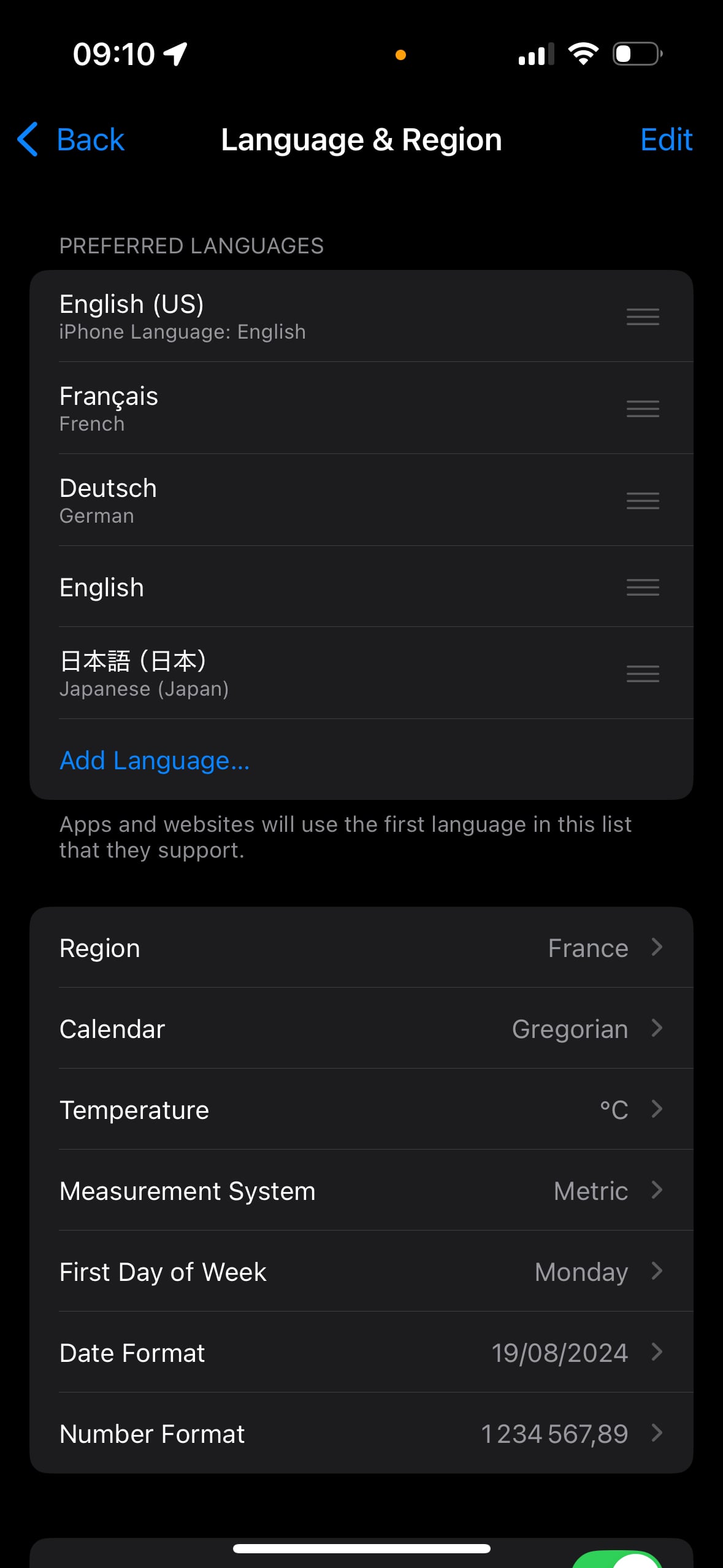
© Capture d’écran iOS par iPhon.fr
- Pour “Région”, choisir “United States” et confirmer
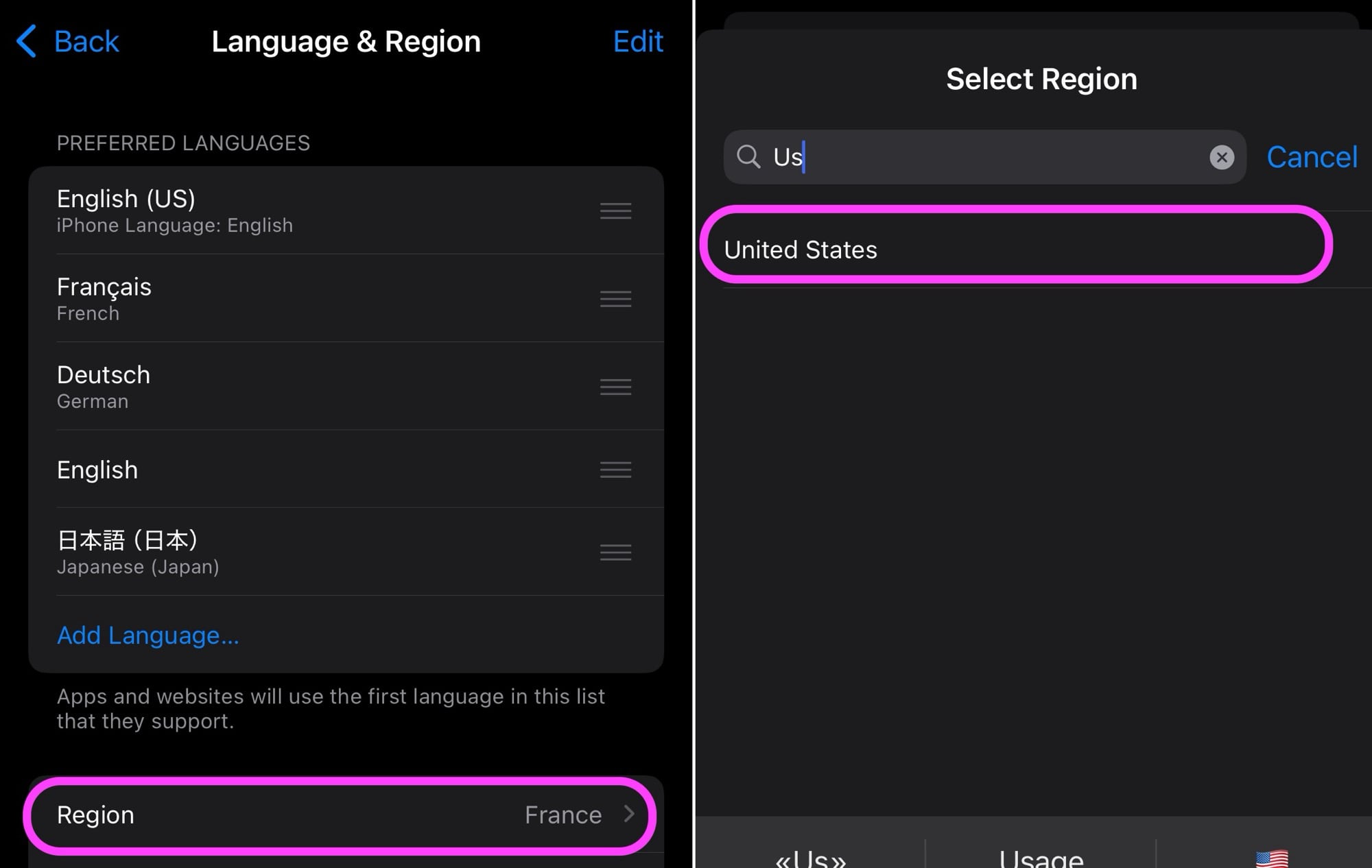
© Capture d’écran iOS par iPhon.fr
- Confirmer
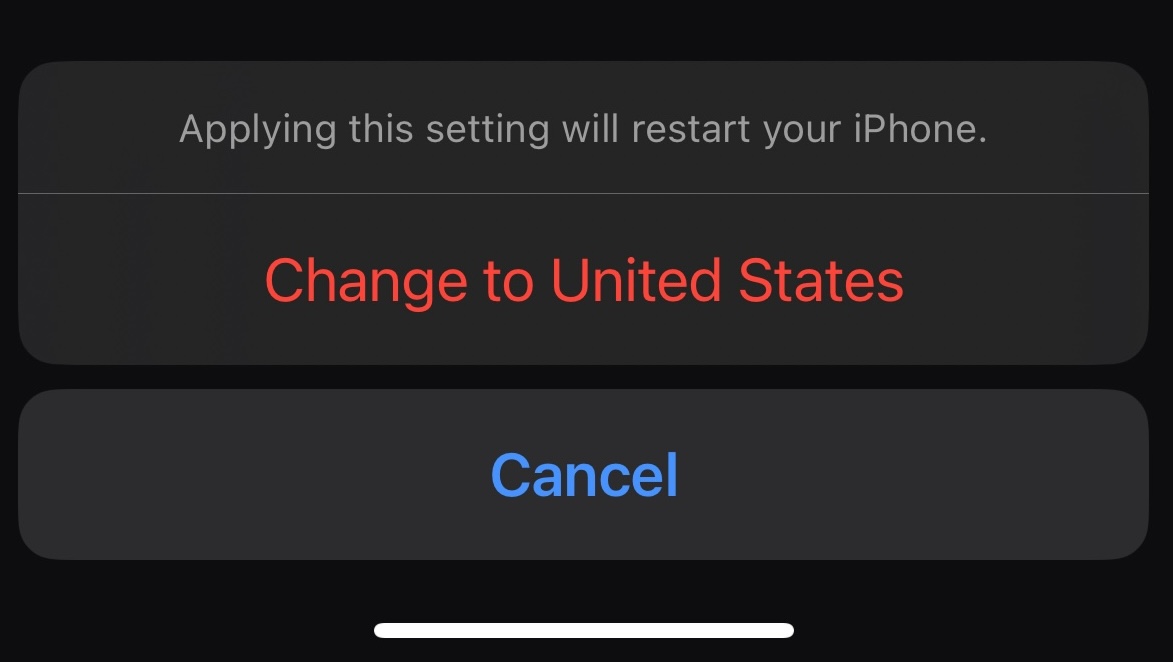
© Capture d’écran iOS par iPhon.fr
- Dans “Réglages”, trouver le menu “Apple Intelligence & Siri”
- Changer la langue pour “English (United States)
- Changer la voix pour l’une des voix américaines
- Patienter jusqu’à ce que le téléchargement de la voix se termine, puis redémarrer l’iPhone
- Retourner dans Réglages > Apple Intelligence & Siri. En bas devrait être présentée l’option “Join Waitlist” (rejoindre la file d’attente). Si elle n’est pas visible, patientez un peu
- Appuyez sur cette mention, celle-ci change et devient “Joined Waitlist”, ce qui signifie que vous êtes bien sur la liste d’attente
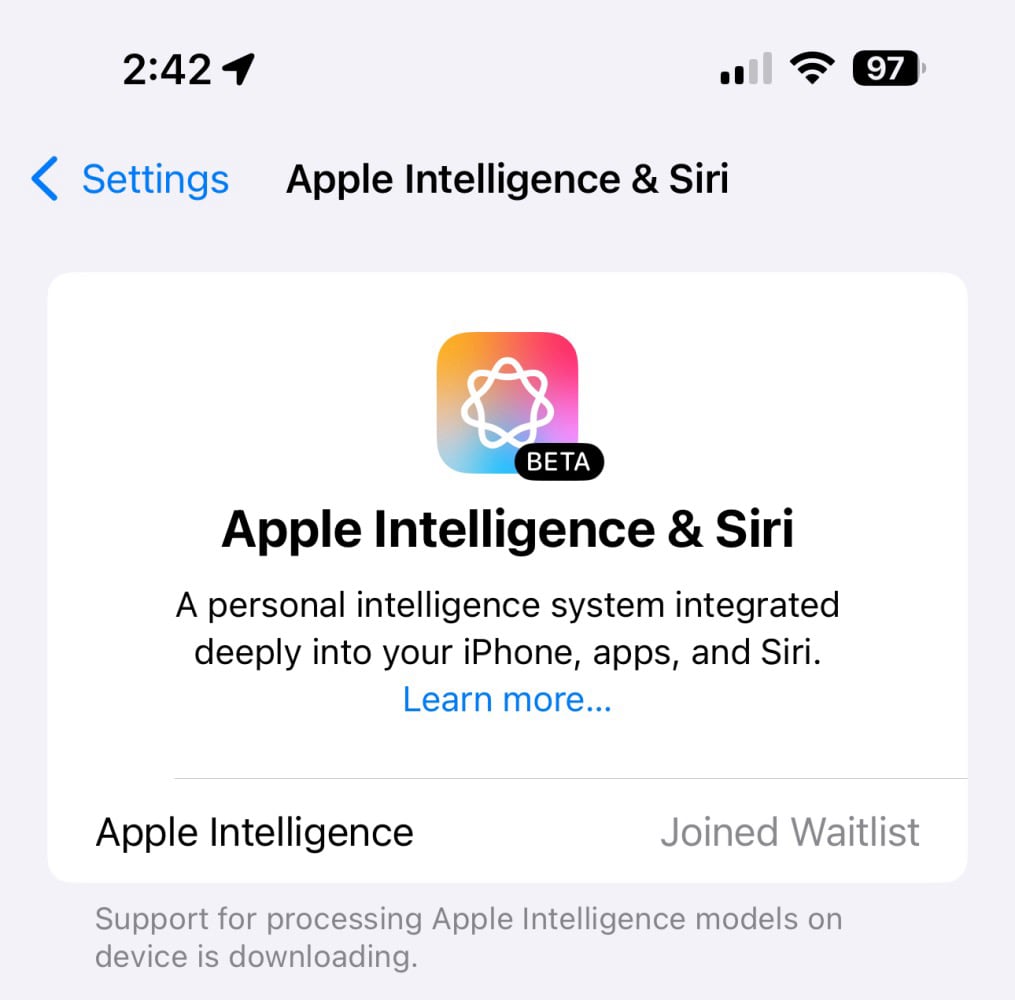
© 9to5Mac
À partir de là, il faut logiquement attendre son tour. Selon certains de nos confrères, il ne s’agit que d’un délai de quelques minutes généralement.
Retournez en tout cas dans cet écran de temps en temps. Et au bout d’un moment, la mention “Joined Waitlist” devrait disparaitre pour laisser place à l’option “Turn On Apple Intelligence”.
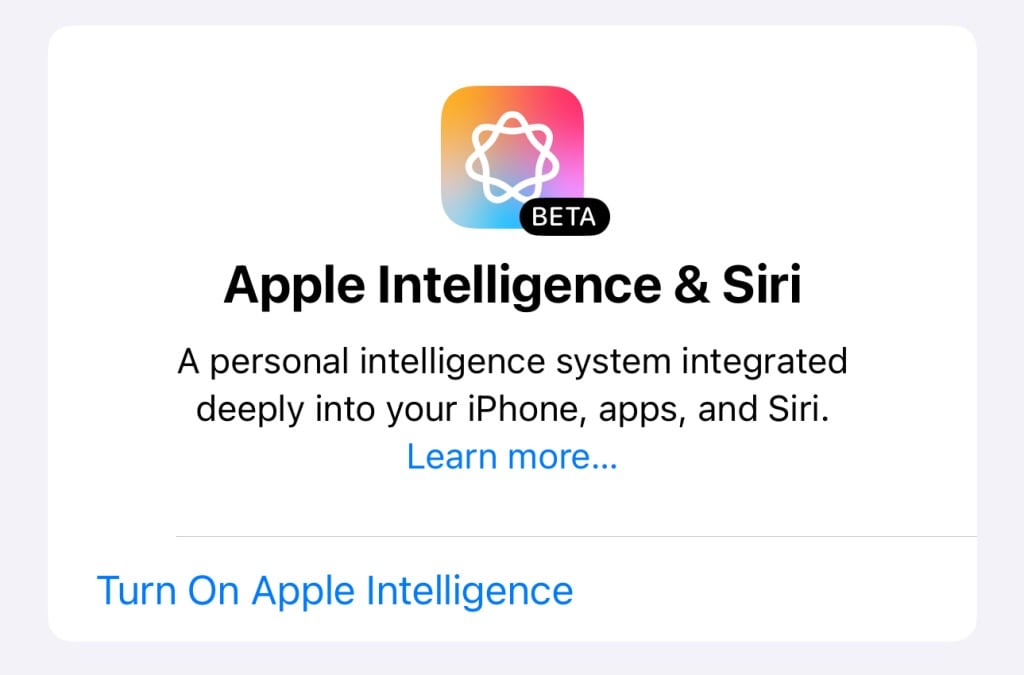
© 9to5Mac
Bien sûr, quand celle-ci est visible, il ne vous reste plus qu’à la toucher pour activer l’I.A. d’Apple sur votre iPhone.
Et voilà, Apple Intelligence est normalement actif. N’hésitez pas à nous faire part de vos retours si vous faites le test !
Attention tout de même : iOS 18.1 est encore en phase de bêta test, il est risqué de l’installer. Nous vous conseillons, si possible, d’installer iOS 18.1 sur un iPhone secondaire.